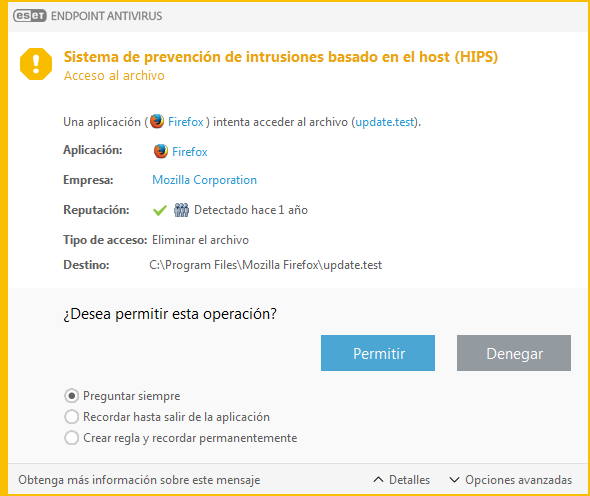Ventana interactiva de HIPS
La ventana de notificación de HIPS le permite crear una regla en función de cualquier acción nueva que el HIPS detecte para, posteriormente, definir las condiciones mediante las cuales se permitirá o denegará dicha acción.
Las reglas creadas a partir de la ventana de notificación se consideran equivalentes a las creadas manualmente. En consecuencia, la regla creada desde una ventana de diálogo puede ser menos específica que la que activa la ventana de diálogo. Esto significa que, después de crear una regla en el cuadro de diálogo, la misma operación puede activar la misma ventana. Para más información, consulte Prioridad para reglas de HIPS.
Si la acción predeterminada para una regla está configurada en Preguntar siempre, una ventana de diálogo aparecerá cada vez que se active la regla. Puede elegir Denegar o Permitir la operación. Si no elige una acción en el tiempo dado, se seleccionará una nueva acción en función de las reglas.
Recordar hasta salir de la aplicación hace que la acción (Permitir/Denegar) se utilice hasta que haya un cambio de reglas o del modo de filtrado, una actualización de módulo del HIPS o un reinicio del sistema. Las reglas temporales se eliminarán después de cualquiera de estas tres acciones.
La opción Crear regla y recordar permanentemente creará una nueva regla HIPS que puede modificarse más adelante en la sección Administración de reglas del HIPS (requiere de privilegios de administración).
Haga clic en Detalles al pie para ver qué aplicación activa la operación, cuál es la reputación del archivo o qué tipo de operación se le pide autorizar o rechazar.
Para acceder a las configuraciones de parámetros de reglas más detallados, haga clic en Opciones avanzadas. Las opciones de abajo se encuentran disponibles si elige Crear regla y recordar permanentemente:
- Crear una regla válida solo para esta aplicación: si quita la marca de verificación de esta casilla, se creará la regla para todas las aplicaciones de origen.
- Solo para la operación: elija el archivo de la regla/la aplicación/la operación de registro. Consulte las descripciones de todas las operaciones del HIPS.
- Solo para el destino: elija el archivo de la regla/la aplicación/el destino del registro.
Para evitar que aparezcan las notificaciones, cambie el modo de filtrado a Modo automático en Configuración avanzada > Motor de detección > HIPS > Básico. |